图解Android Studio使用进阶之快捷键使用(四)
1、方法注释
在Android Studio中,系统给开发者提供了默认的方法注释模板在方法名上一行输”/**”,再按Enter键确认,即可获取方法的注释代码,如下图所示:

2、但和Android一样,Android Studio也提供了强大的自定义功能,首先需要打开设置,选择Live Templates,接下来点击右边栏的加号,选择增加一个Template Group,并在该Group下新增一个Template,如下图所示:
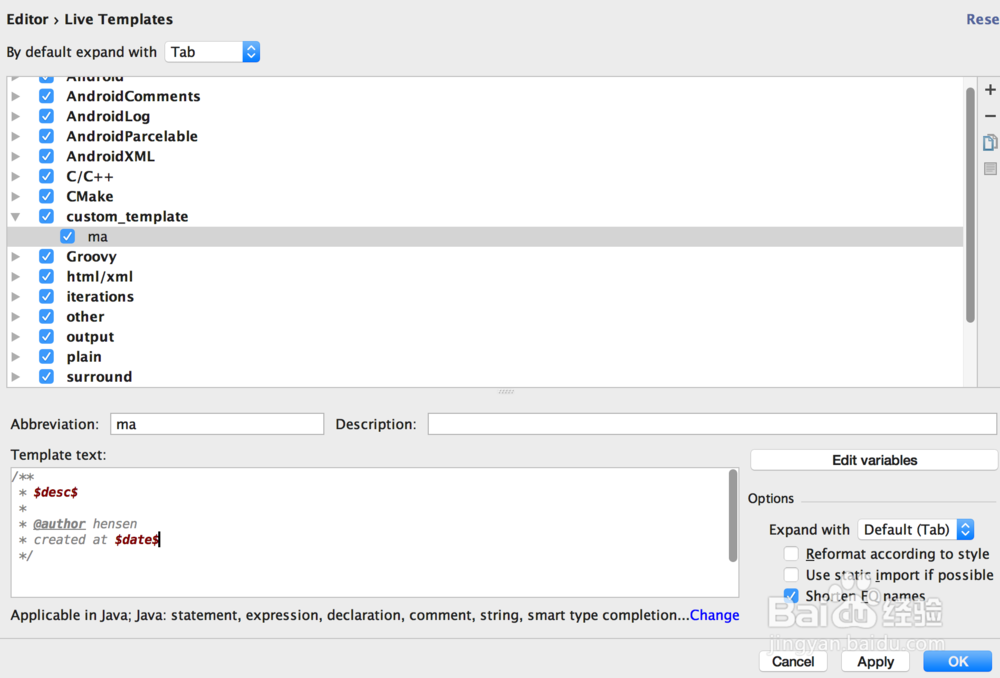
3、选中”ma”自定义注释模板,在下方编辑区域中进行注释代码的编辑,如下图所示:

4、其中使用$符号包裹的即为变量,可以通过右边的按钮”Edit variable”来进行修改 ,如下图所示:
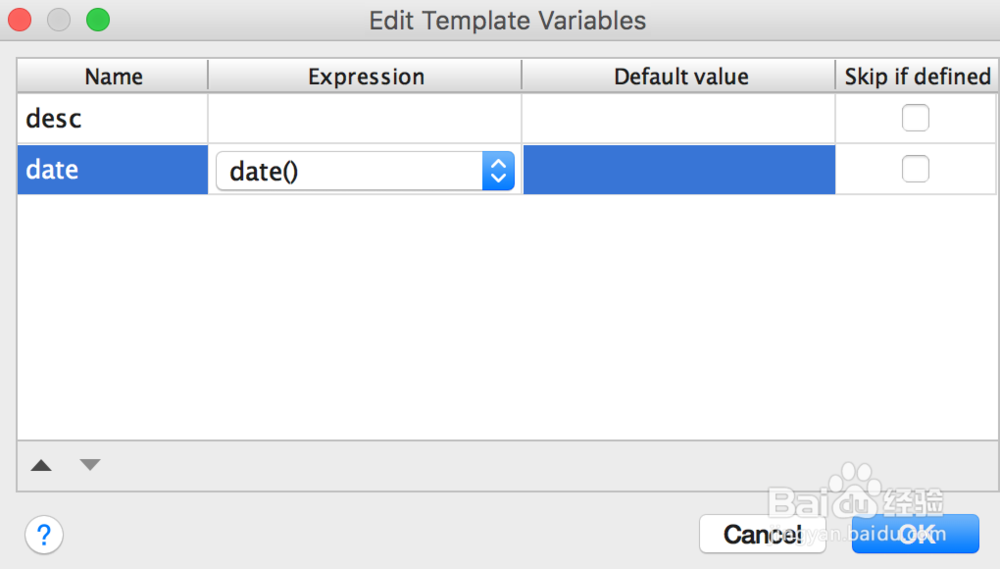
5、这里给变量date提供了date()函数的赋值,即获得当前系统时间,并动态赋值给变量,最后,点击下方的change连接,选择在何时对该注释进行生效,如下图所示:
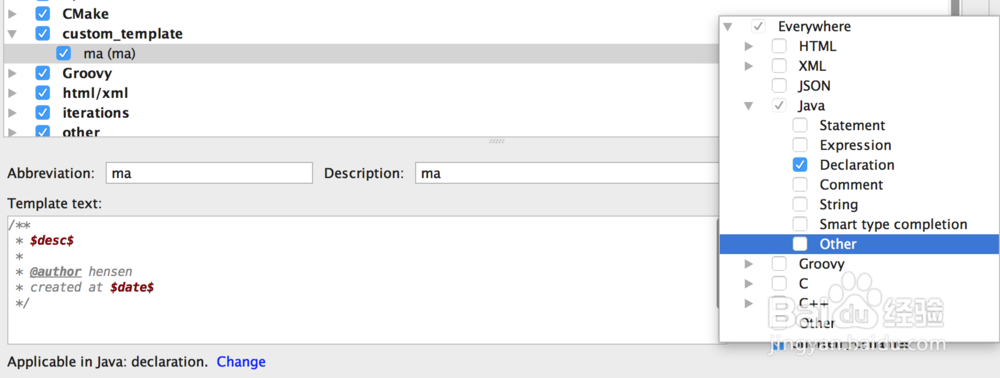
6、一般来说,选择Declaration即可,表名在申明时即生效,通过这样的配置后,在方法前输入”ma”即可弹出该模板,按Enter键后确认输入,如下图所示:
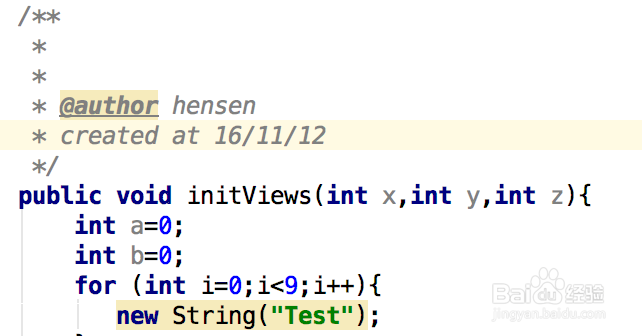
1、当系统生成一个类、接口等文件时,系统会默认生成一些代码和注释,如下图所示:
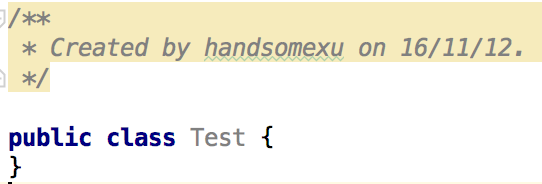
2、和方法注释一样,开发者对这些注释同样可以完全自定义,首先,进入设置界面,选择”File and Code Templates”即可打开代码注释模板界面,如下图所示:

3、接下来,选择Include标签,这里的模板,类似于在布局文件中被Include进来的布局,即一些通用模板,例如笔者配置的两个模板,如下图所示:

4、有了这两个相同模板,开发者就可以组合这些模板来创建新的完整的类、文件模板。例如在File标签新创建一个模板文件,命名MyClass并设置代码模板,如下图所示:

5、使用起来也非常简单,只需要单击鼠标右键选择New的时候,选择自定义的模板代码即可,如下图所示:

6、选择相应的模板后,生成的代码,如下图所示:

7、有了这个实例,大家还可以创建更多的模板,例如笔者创建的MyActivity模板,如下图所示:
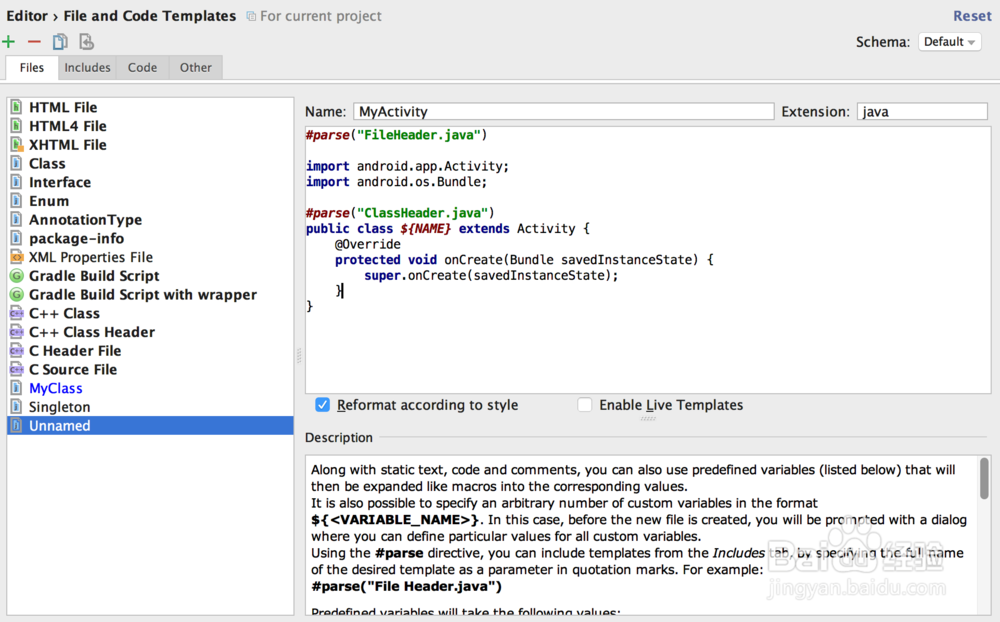
8、生成的代码,如下图所示:
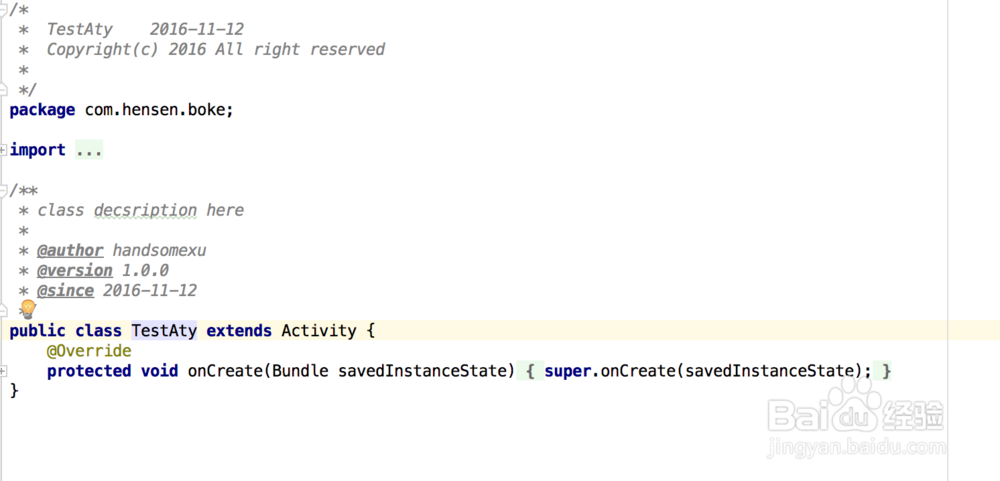
9、举一反三,笔者在这里再举一个单例模板,如下图所示:
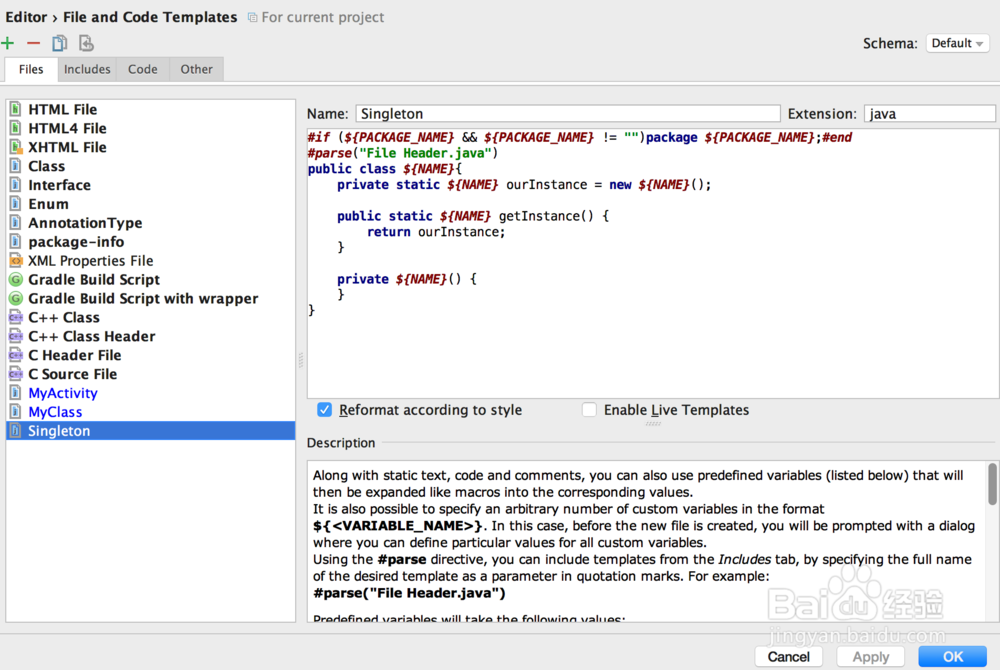
10、生成的代码,如下图所示:
